win10环境下修改cmd中用户名称为英文
作者亲身使用注意:请完全按照笔者的步骤执行,如因自己原因出错,后果自负,在完成时,请将此页面用另一台设备打开看,后面重启之后可能会有无法找到现在网页的可能性,造成不必要的慌乱
win键(就是那个Windows徽标键)+R键,输入cmd打开命令提示符
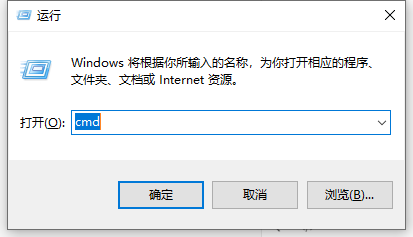
1、首先在命令提示符输入control userpasswords2并回车,然后点击属性,修改成自己想要的英文名
2、改注册表名称。
同样打开cmd输入regedit这样就打开了注册表,在注册表路径中寻找计算机\HKEY_LOCAL_MACHINE\SOFTWARE\Microsoft\Windows NT\CurrentVersion\ProfileList这里面有很多S-1-5的文件夹,找到里面有ProfilelmagePath中是自己在cmd中看到路径的文件,点profileimagepath打开,数值数据里面改成自己想要的英文名做完这些电脑会重启。
3、此时你重启后发现自己的电脑好像回复出厂设置了,千万不要慌! 点击键盘win+r
点击浏览找到C盘双击进去,找到用户双击进去,找到自己中文名的文件夹,右键直接重命名,命名为自己想要的英文名然后回到C盘,找到Windows,找System 32,找cmd.exe右键单击,选择以管理员身份运行输入代码mklink /j C:\Users\自己原来的中文名用户 C:\Users\想要的英文名用户这样就把自己原来的中文用户和现在的英文用户联系起来了,之后重启即可,然后你就发现已经成功更改。
注:如果只是为了让自己的用户名好听,直接任务管理器里改就可以,没有必要这么麻烦,上面的方法是主要是为了应对某些软件无法在有中文路径下安装的朋友准备;
win10系统下的朋友在操作过程中,一定严格按照步骤进行,另不要自己随意更改注册表内容!!!
























 8601
8601











 被折叠的 条评论
为什么被折叠?
被折叠的 条评论
为什么被折叠?










